Con Google Docs podemos trabajar de forma remota y simultanea con otras personas modificando diferentes tipos de documentos. Se pueden añadir comentarios y una vez que el trabajo se termine también podemos quitar, ocultar o eliminar los mismos.
Un usuario puede añadir comentarios a un documento en Google Docs pero para eso necesita tener los permisos necesarios. Es una herramienta bastante útil para trabajar en equipo. Aunque, una vez terminado, lo ideal sería eliminar dichos comentarios.
Cómo ocultar comentarios en Google Docs
Lo que debes tener en cuenta es que, es fundamental, que cuentes con los permisos necesarios para poder realizar los pasos que te daremos a continuación.
Para ocultar los comentarios de algún archivo en Google Docs, es necesario que cambies el modo de documento. Los modos “Edición” y “Sugerencia” mostrarán los comentarios a la derecha de cualquier página del documento.
Sin embargo, si cambiamos a modo “Visualización” no se verán los comentarios porque veremos como si se tratase de un documento impreso. No se pueden hacer cambios en el mismo, los comentarios se mantienen ocultos mientras que el modo se encuentre activado.
Para cambiar el modo lo único que debes hacer es presionar en Ver > Modo > Visualización en el menú que se encuentra en la parte superior de la pantalla.
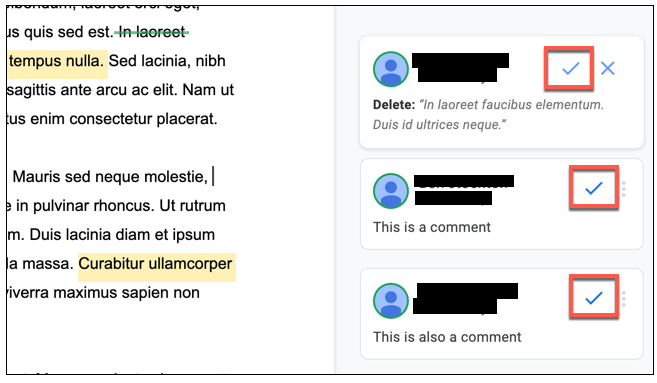
Cómo quitar comentarios en Google Docs
Los comentarios pueden ser bastante útiles para obtener retroalimentación. Sin embargo, puede que no estés de acuerdo con esto o algún comentario no sea de tu agrado. En ese caso lo mejor sería eliminarlo y hacerlo, no es para nada complicado.
Para borrar un comentario, lo único que tienes que hacer es dar clic en los tres puntos que aparecen arriba a la derecha del mismo, los puntos se encuentran de forma vertical.
Cuando lo hagas, aparecerá un menú desplegable con tres opciones. La que nos interesa es la del medio que dice “Eliminar”.
Y, ahora, eliminar sugerencias
En el caso de que desearas eliminar una edición sugerida, entonces es mucho más fácil, ya que deberás presionar sobre el icono en forma de “X” que se encuentra en la parte inferior derecha de la sugerencia. De esta forma se rechaza la edición y se elimina la sugerencia.
Si quieres eliminar todas las ediciones sugeridas de un documento de Google, entonces vas a tener que hacer clic en “Herramientas” y luego en “Revisar ediciones sugeridas”.
Aparece un pequeño recuadro en la esquina superior derecha de la pantalla llamado “Ediciones sugeridas” aquí lo único que deberás hacer es presionar sobre el botón que dice “Rechazar todo”.
Esto hará que se eliminen todas las sugerencias de edición que se hicieron en ese documento y las eliminara por completo. Recuerda que esto se debe hacer por documento, no elimina todas las sugerencias de todos los documentos que tengas en Google Docs.

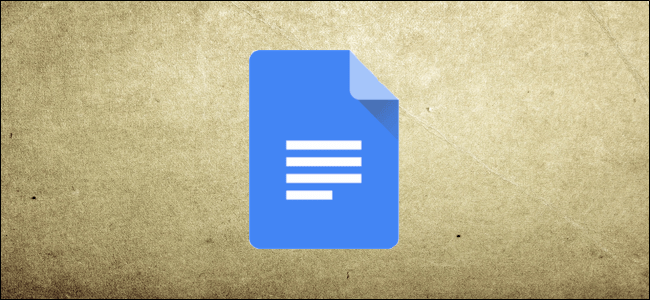
ES MUY INCOMODO QUE AL POSISIONARME EN UNA CELDA SE ABRA EL COMENTARIO, PORQUE ME TAPA LO QUE HAY EN LA SIGUIENTE CELDA, POR LO QUE QUIERO OCULTARLOS, YA QUE CASI TODAS LAS CELDAS TIENEN COMENTARIOS, Y CUANDO QUIERO SUMAR DE IZQ. A DERECHA NO PUEDO PORQUE SE ABRE EL COMENTARIO,,, GRACIAS